Pēdējajā pamācībai jau esam ielikuši pozes - vienmērīgi izkliedētas - un vēl nemaz neesam pievērsuši uzmanību laika koordinēšanai. Mums jāpieliek pūles. Kad to atskaņosim, redzēsim, ka tas nav īsti labi un ka Gumpojošais bumbiņš nav tik vienkārša vingrinājumu.
1. solis
Lai sāktu darbu, es nospiežu B. Ļoti svarīgi nav tikai iestatīt Ieejas un Izejas punktus, bet vienmēr arī noteikt pašreizējo darba apgabalu. Pretējā gadījumā tas ir lielākais laika izniecējs, ja viss jāpārrēķina atkārtoti un jāskatās viss no sākuma.
Lietojiet darba apgabalu, lai savu kompozīciju vienmēr sagrieztu atbilstoši pašreizējam apgabalam.
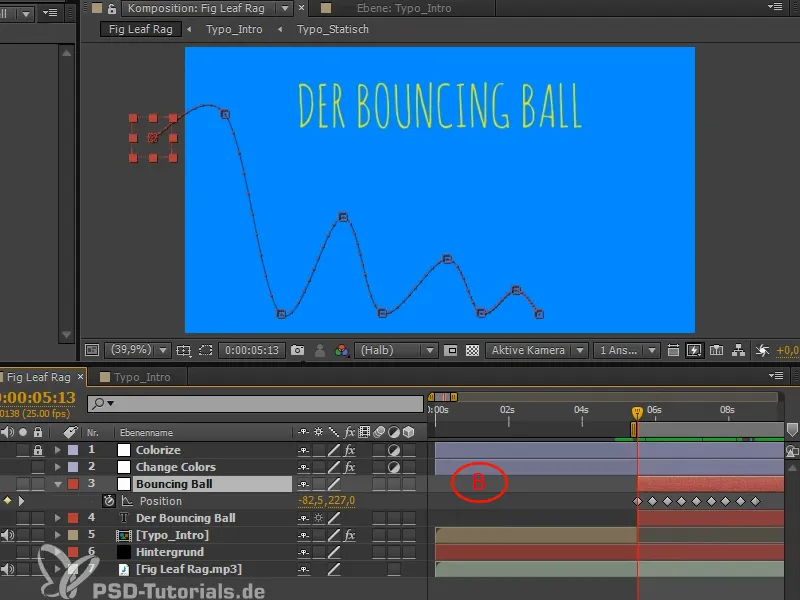
2. solis
Lai sīkās korekcijas un lai bumba var labi nokrist, mums nepieciešami līknes Diagrammas redaktorā. Ja jums ir otrais monitors, tad izmantojiet visu otro monitoru tikai līknēm. Esiet drosmīgi un izveidojiet dažādus darba apgabalus, mainiet tos un pielāgojiet. Nospiediet Ü un dodieties pilnā ekrānā darba apgabalā.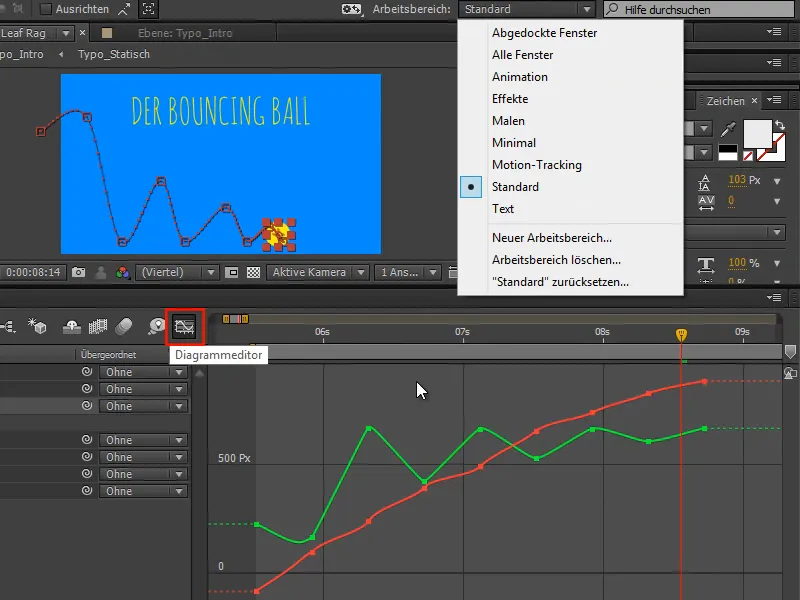
3. solis
Pašlaik nevaru neatkarīgi pārvietot šīs divas līknes, jo After Effects praktiski savieno X un Y pozīcijas. 95 % gadījumu tas ir praktiski, bet, ja vēlaties animēt, tas nav noderīgi.
Patiesā animācijā noteikti jākontrolē līknes. To var dabūt, nospiežot Labo klikšķi uz Atsevišķu dimensiju.
Šādi mēs iegūstam atsevišķas X un Y pozīcijas. Ja kādu no tām izvēlēsimies, tad tiks rādītas attiecīgās tangentes, un tad varēsim pienācīgi strādāt ar līknēm.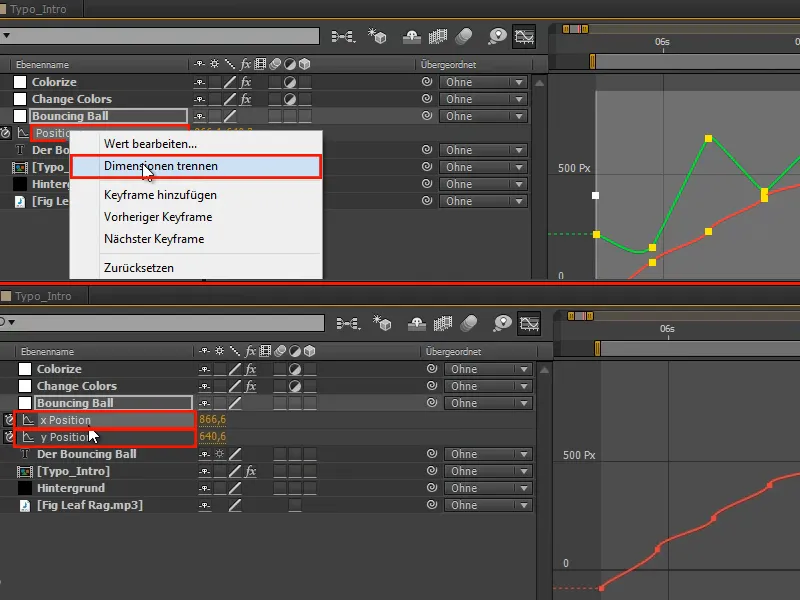
4. solis
Horizontālajā šķēlē X pozīcija ir vienmērīga kustība. To nekā nav traucējis vai apturējis. Tāpēc tā turpinās ar sākotnējo ātrumu, līdz beigās to palēnina.
Visus šos atslēgu kadrus var dzēst.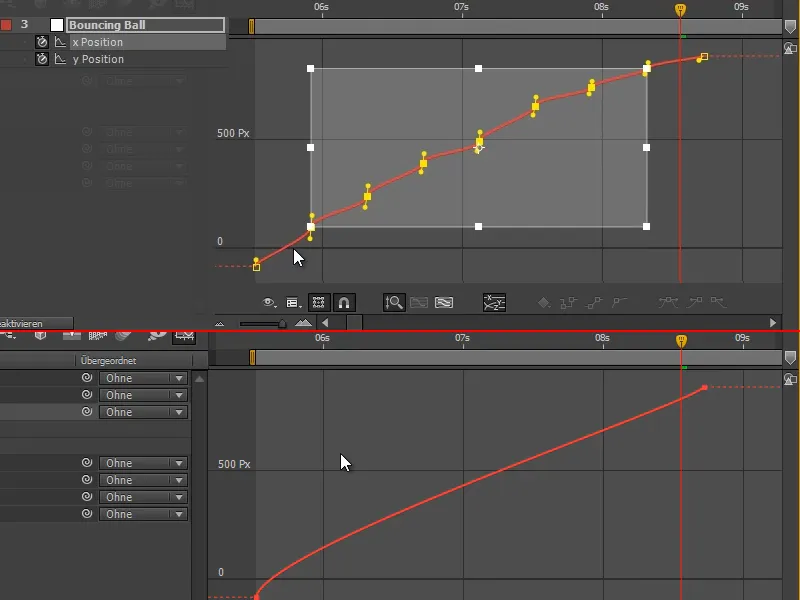
5. solis
Pirmo daļu veidojam līniski, izmantojot pogas vai manuāli ar tangenti.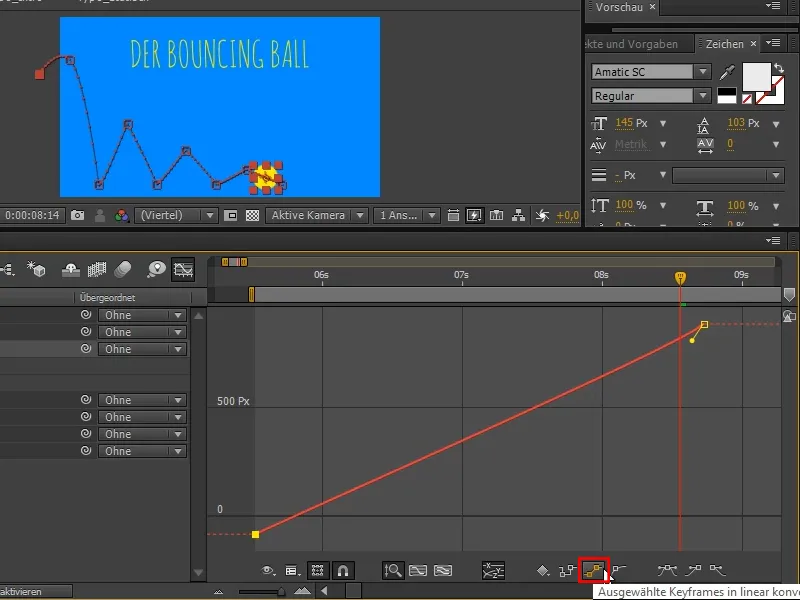
6. solis
Beigās bumba izkustēsies. Tam veidojam taisnās daļas un ļaujam tai izlīdzēt.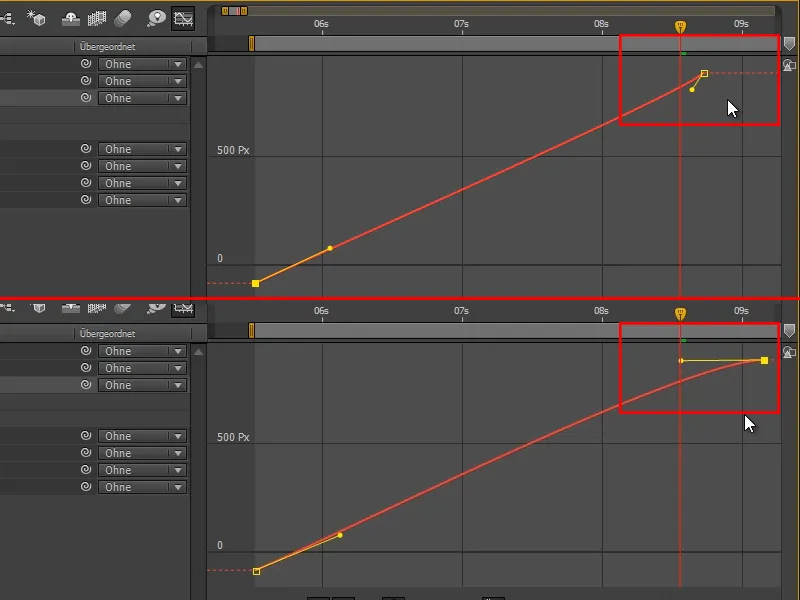
7. solis
Līknēm jāapzinās šī lieta: līkne parāda jūsu vērtības. Mēs jau iepriekš pieskārāmies līknēm, tās bija ātruma līknes. After Effects automātiski izvēlas starp tām divām standartē.
Nospiežot uz līknes ar Labo klikšķi, varu izvēlēties starp Vērtību līkni rediģēt, Ātruma līkni rediģēt vai Līknes tipu automātiski izvēlēties.
Līknes tipu automātiski izvēlēties ir noklusējuma iestatījums.
Es izvēlos Vērtību līkni rediģēt, kad man ir šāda iespēja. Vērtību līkni izmantoju, ja jāstrādā ar individuālām lietām, piemēram, ar Gumpojošo bumbu.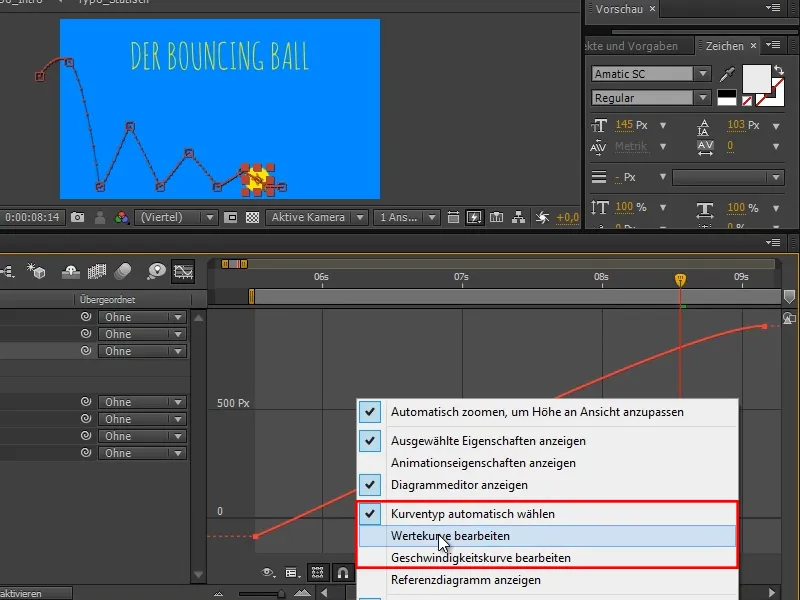
8. solis
Ja ietekmēju daudzas lietas, piemēram, krāsu maiņu vai maskas, tad nemaz nav vērtības punktu, ko varu izdarīt ar Vērtību līknē.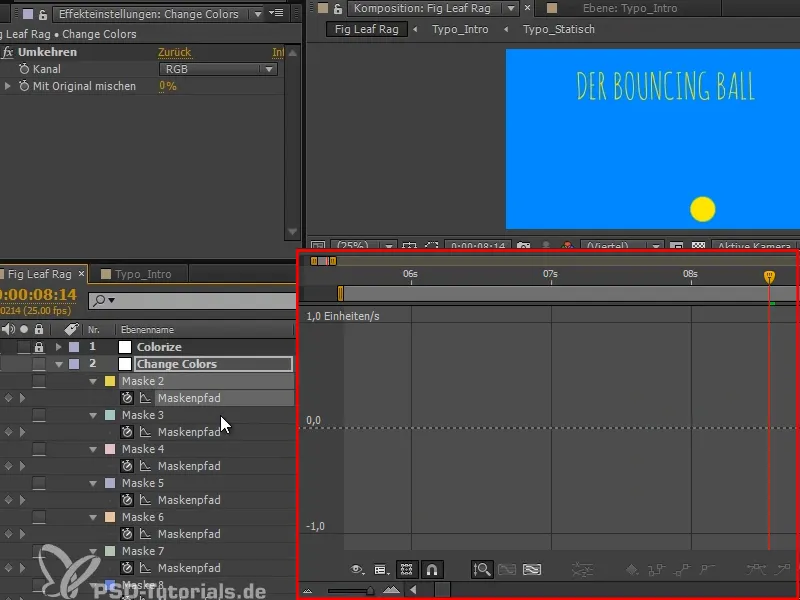
9. solis
Pie Vērtību līknes atcerieties, ka līknes slīpums ir ātrums; būtībā tas ir līknes atvasinājums.
Paņemsim x ass, tā ir relativi vienkārša: ja padaru savu līkni plakanu, piemēram, šeit, tad tas sākumā ātri pāriet no vienas vērtības uz otru un pēc tam vērtības maina tikai ļoti, ļoti maziem soļiem.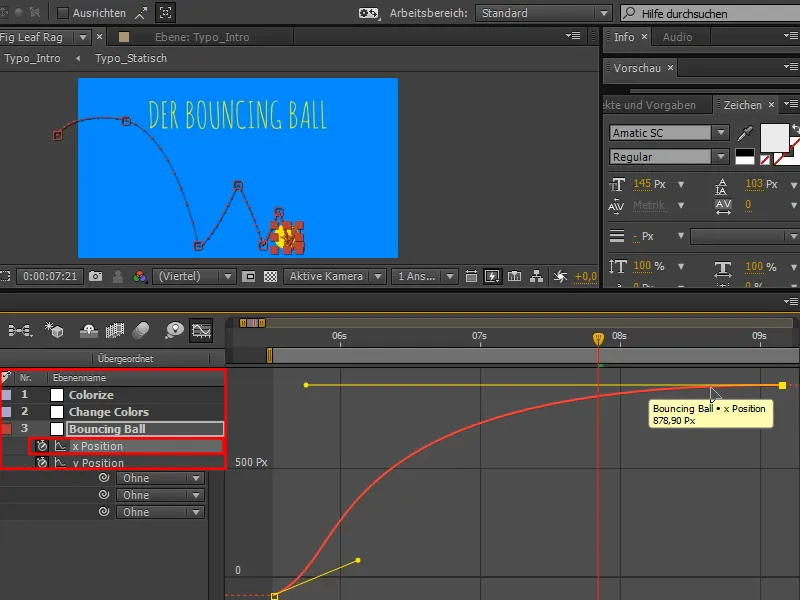
Jebkur slīpāks līkne, jo lēnāka ir kustība. Jo stāvāka līkne, jo ātrāka kustība.
Tas ir ļoti svarīgs principa, ko jums vienmēr jāatceras. Ja kustība ir pārāk lēna, padariet līkni stāvāku. Ja kustība ir pārāk ātra, padariet līkni lēnāku. Jums ir jādomā mazliet par šīm līknēm.
Solījums 10
Īsti aizraujošs moments ir ar y-kurvu.
Ja salīdzinām abas šūnas (A un B), jau redzam līdzību. Kad es satveru un vilku uz leju punktu (B), tas vilk augšā attiecīgo punktu (A).
Tas notiek tāpēc, ka After Effects vērtību sistēma darbojas tā, ka lielie y vērtības ir apakšā, bet mazie y vērtības ir augšā. Es vienmēr atceros to ar svaru - ja ir vairāk y, tad tas velk uz leju.
Parasti tas būtu pretēji, bet tas nav problēma. Kurve ir apgriezta, bet pie tā pierod un labi tā tālāk strādā.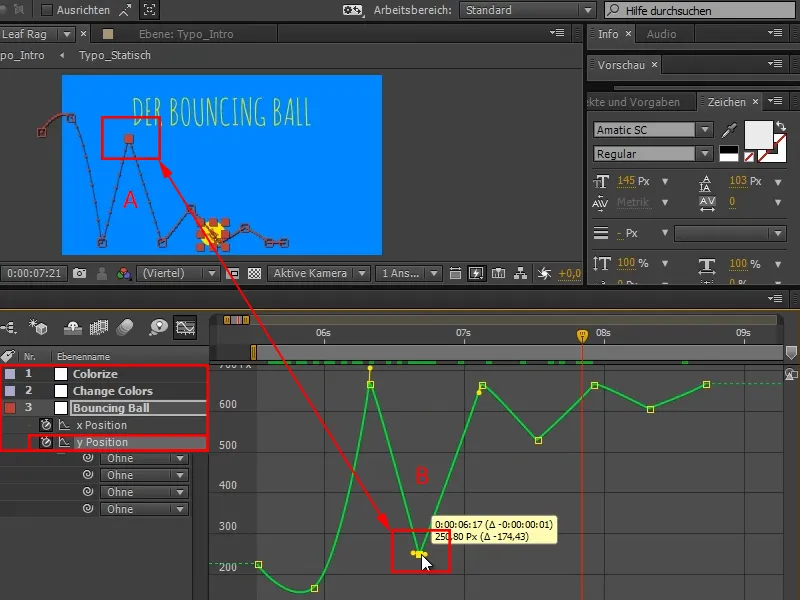
Solījums 11
Šeit mēs jau esam domājuši, ka šajā punktā valda spēku līdzsvars (1). Mums tāpēc ir nepieciešama līdzena kurve.
Shift-taustiņu, mums tas izdodas labi.
Animācijā teikts "Skaisti lokumi rada skaistu animāciju." Ja jūs redzat, ka loka forma nav pārāk skaista, tā kā bija iepriekš, tad mainiet to, līdz kurve kļūst tiešām skaista.
Pēc tam es atzīmēju visus sākuma punktus un nospiežu Viegli Izlīdzina (2) …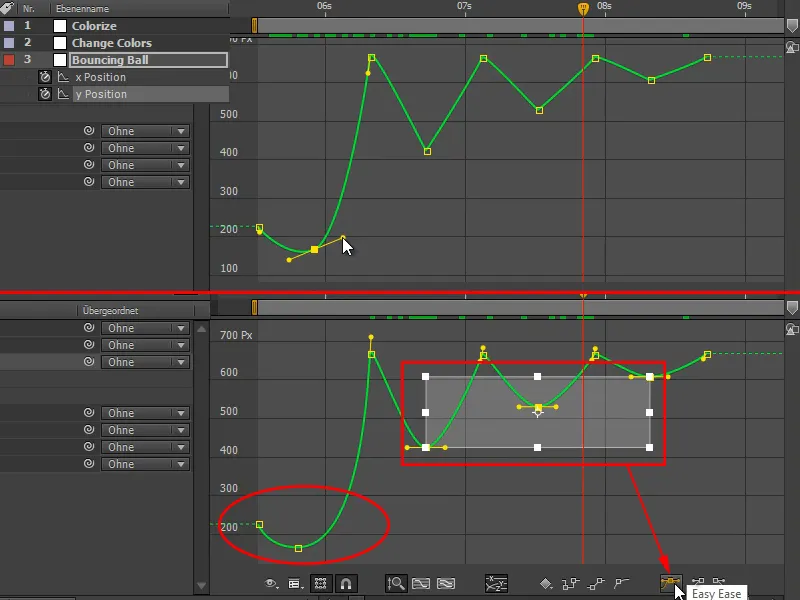
Solījums 12
Šādējādi es ieguvu precīzi šo funkcionalitāti un varēju padarīt kurves vēl skaistākas, vilkot tās nedaudz līdzenākas.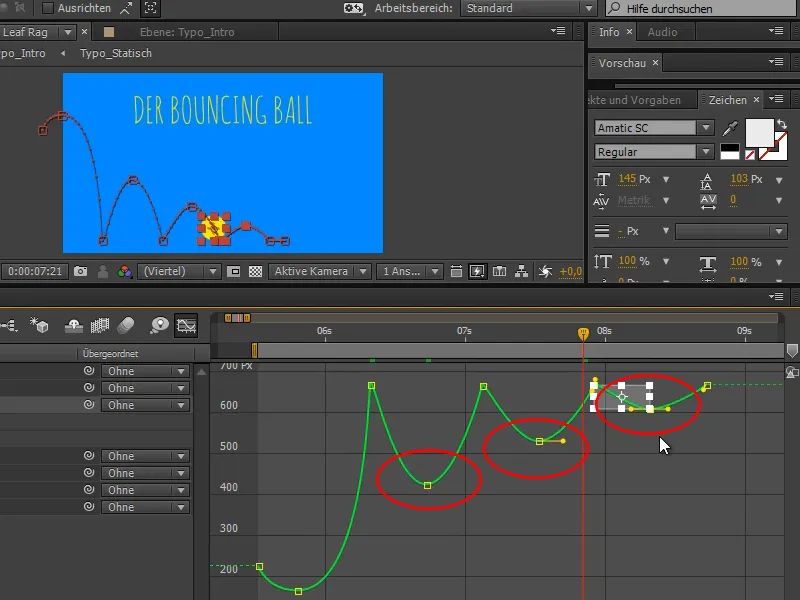
Solījums 13
Šeit augšpusē rodas viens spēks un cīnās ar otru, kļūst vienā brīdī par pārākumu un bumba tiek pārauts pretējā virzienā.
Lai to panāktu, mums ir jāpārtrauc tangente, ko nevaram izdarīt ar vienu konstantu, jo tangente rada skaistu plūsmu un to mēs šeit nevēlamies. Mums vajag asumu šajā brīdī.
Alt-taustiņu, es varu pārtraukt tangentu. Ļoti svarīgi: Tangenti jāpārtrauc tikai vienu reizi. Pieskaroties otrai pusei un nospiežot vēlreiz Alt taustiņu, abi pusloki atkal tiek savienoti. Tātad: tikai vienu reizi.
Solījums 14
Arī nākamie jāņem vērā. Pirmajā skatienā tas neskatās tik traki, bet, iekļūstot tuvāk, ir citādāk.
Tāpēc ņemiet laiku šādām lietām un nedaudz ieelpojiet tuvu.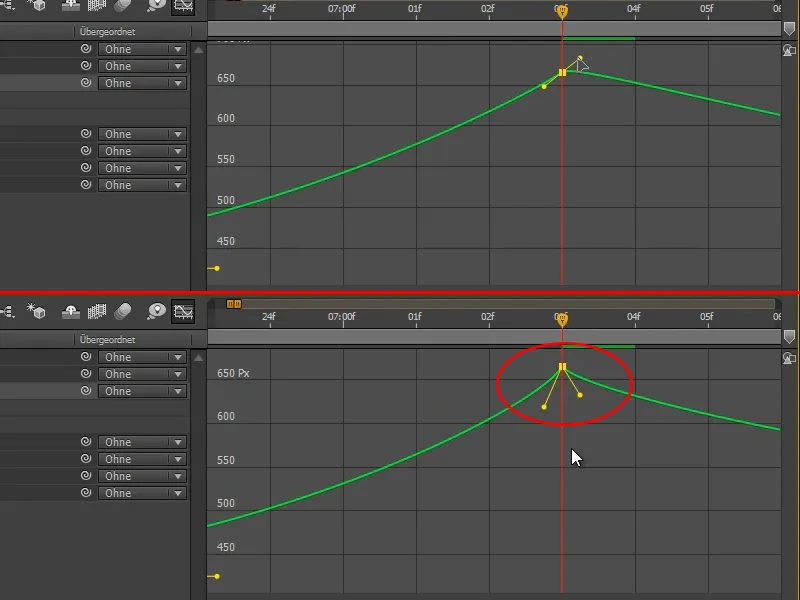
Solījums 15
Šis pogas ir ļoti noderīga, kas saka Visi diagrammas iekļauj skatu, tas nozīmē, ka tiek tik tālu pievilkta, lai varu labi redzēt visu.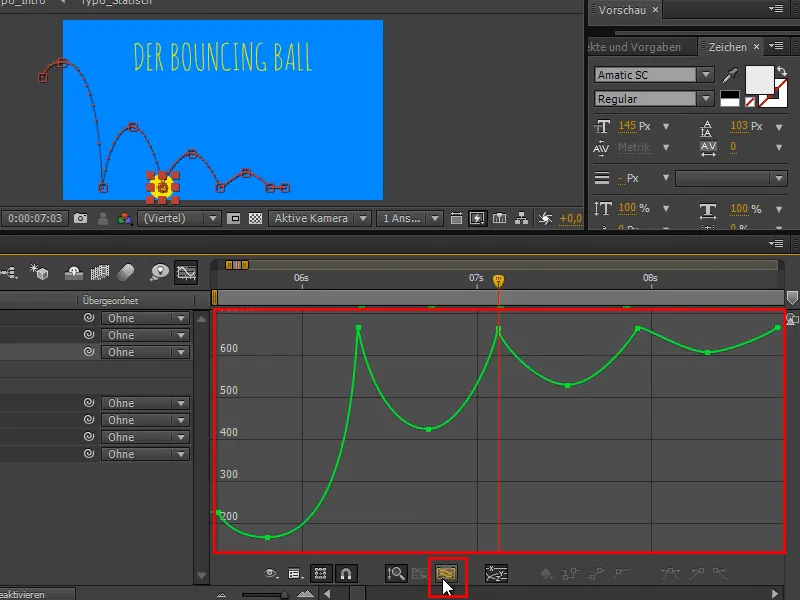
Solījums 16
Otra svarīga poga ir šī:
Ja izvēlaties apgabalu, kurā darbosieties, un tad nospiežat Izvēle iekļauj skatu, tālāk tiek precīzi tuvināts šis apgabals maksimālajā izmērā.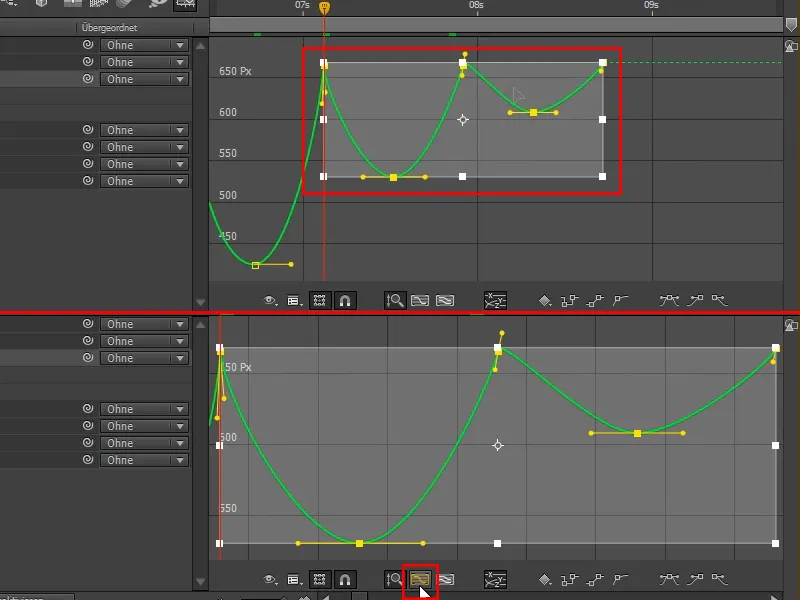
Solījums 17
Jūs pamanīsiet: Es pat neesmu apskatījis animāciju. Jo kad es to skatīšos, tad runa būs par laika sadalījumu. Šeit runa ir par izkliedēšanos - mēs pārdomājam ļoti rūpīgi, kā kurvēm jābūt.
Tāpēc es vēl nedaudz pielabošu šīs kurves.
Tagad mums ir iekšā pirmie lēcieni, un, ja skatāties iepriekšējās pozas, ir jau krietni uzlabojies.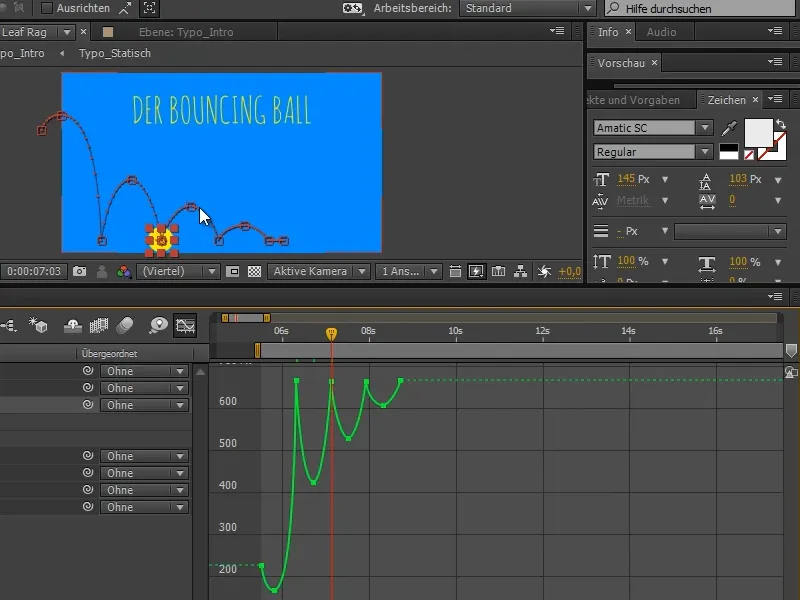
Bumba jau lēkā diezgan labi, bet vēl tas nedarbojas pilnīgi pareizi. Aizvien vēl vajag veikt dažas izmaiņas laika sadalījumā un pozās.
Un par laika sadalījumu mēs runāsim nākamajā "Bouncing Ball - laika sadalījums" daļā.


